Sådan trimmes/klippes Android-videoer (standard- og tredjepartsapp)
Bryllupsskålen, danseforestillingen eller bedsteforældrenes fortælling om de gode gamle dage så ud til at løbe lidt videre, ikke? Det ville være en skam at slette hele videoen, fordi der var et par fornøjelige dele. Du ville være heldig, hvis du optog den video ved hjælp af en Android-telefon, da du nemt kan skære de uønskede dele af optagelserne ud på Android-enheder ved at bruge Gallery-softwaren, der følger med din telefon eller tablet. Her er måderne hvordan man trimmer en video på Android. Vi vil vise dig, hvordan vi kan gøre det vellykket og utroligt.
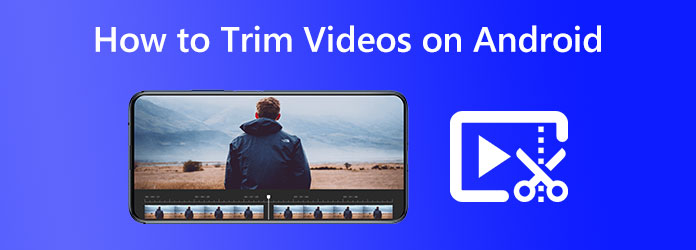
Som vi alle ved, bliver Android-mobilenheder interessante på grund af de opdateringer, de tilbyder til alle deres brugere. I tråd med det tilbyder Androids galleri nu indbyggede redigeringsværktøjer, som vi kan bruge til at ændre vores mediefiler uden at installere nogen tredjepartsapplikationer. Disse værktøjer er dog ikke omfattende, så vi forventer ikke mere af dem. Lad os se, hvordan vi kan gøre det ved at følge de enkle trin nedenfor.
Start på din Android-enhed Galleri app og tryk på den video, du vil trimme og fjerne de uvigtige dele af din video.
Det vil nu føre dig til et andet vindue. Tryk på i nederste venstre hjørne Blyant symbol. Dette giver dig mulighed for at få adgang til og kontrollere redigeringen af dine medier i trimning.
Derefter bedes du bemærke skydere nederst på skærmen skal flyttes til den ønskede position på følgende skærm. Denne funktion vil fortælle dig, hvad der skal være starten og slutningen af din trimmede video.
Tryk på for at lave en ny trimmet film gemt i din Galleri-app SPARE i øverste højre hjørne, og vælg derefter dine optagelser.
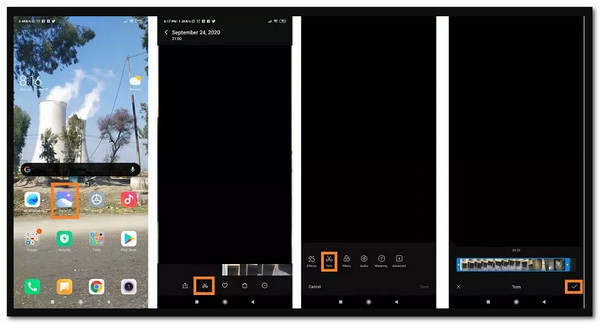
Nyd endelig og gør brug af de ændrede videoer, du har. Vi kan se, at standardmetoden er effektiv og en go-to-løsning for mange brugere.
Desuden giver standardfunktionen i Galleri på Android dig også mulighed for beskær videoen uden indsats.
En af de mest kendte apps til Android-videoredigering er Kinemaster. Appen har forskellige funktioner, du kan bruge gratis til at give din film et karakteristisk og tiltalende udseende. Trinene til at lære at trimme video i Kinemaster er som følger.
Download, installer og start Kinemaster. Få adgang til Google Play Store og download Kinemaster Video Editor fra din telefon. Når softwaren er blevet installeret korrekt, skal du køre den;
Upload videoen i trin to. Tryk præcist i midten af skærmen på Plus tegn for at uploade din video til en Kinemaster.
![]()
Rediger og trim videoen. Vælg videoens billedformat. Tryk på videoen, og vælg Saks ikon for at trimme.
eksport den redigerede video og gem den. Ud af de fire alternativer skal du vælge den, du ønsker. Fra appen skal du eksportere den redigerede video til en hvilken som helst platform. Tryk på for at gemme den redigerede film på din telefon Gem .
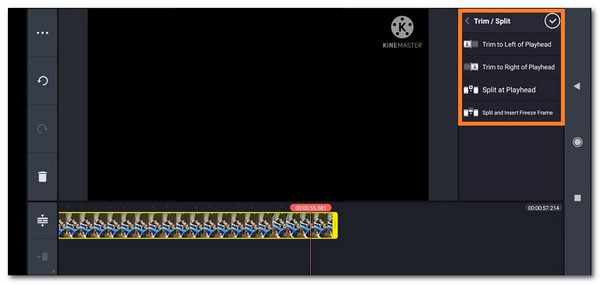
Denne app er kraftig nok, og den tilbyder flere videoredigeringsfunktioner til Android-telefoner, f.eks rotere en video, komprimering af en video og mere.
Med hensyn til en alt-i-en videoredigerings- og konverteringsapplikation valgte Blu-ray Master Video Converter Ultimate på grund af dens utrolige ydeevne.
Antag, at du vil trimme dine videoer til Android frit. I så fald er dette den bedste videokonverteringssoftware, der giver en række forskellige redigeringsmuligheder, herunder videotrimning, opdeling og klipning. Vælg Roter for at ændre videoens retning eller kvalitet, hvis du ikke er tilfreds med den, og vælg Forbedring for at forbedre den drastisk.
Derudover kan du bruge den til at trimme din iPhone-video. Processen kan fuldføres på din computer ved hjælp af dette værktøj. Lad os undersøge vores muligheder nedenfor.
Nøglefunktioner:
Download denne videotrimmer på din computer. Tilføj Android-videoen til Blu-ray Master Video Converter Ultimate-grænsefladen ved at klikke på Tilføj .

Vælg Klip knappen efter at have valgt en videofil. Indstil start- og stoptider for dit klip. Der er to måder at indtaste tiden på: manuelt eller ved at trække i klipperen.

Klik på knappen Tilføj segment knappen for at tilføje det aktuelle klip til listen. Derefter kan du vælge et andet klip. Din Android-video kan hurtigt opdeles i flere segmenter med dette program.
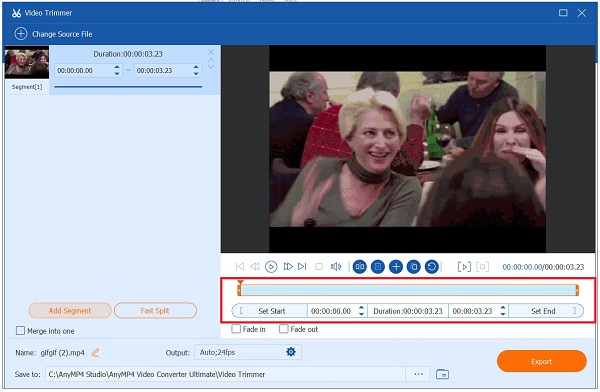
Ved at vælge tallet med Quick Split-ikonet kan du dividere det med gennemsnittet. En video kan også opdeles i klip afhængig af gennemsnitslængden. Efter bekræftelse skal du vælge Split fra menuen.
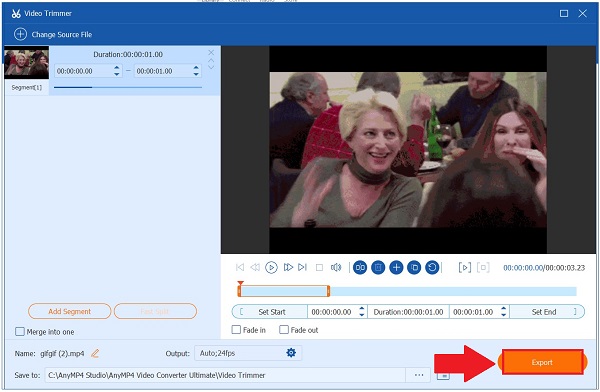
Kan Capcut trimme videoen?
Ved hjælp af CapCuts talrige værktøjer og funktioner kan brugere redigere, beskære, trimme, tilføje effekter og på anden måde forbedre deres film. Du kan importere dit videoindhold til et projekt fra din kamerarulle eller en ekstern enhed. Når videoen er i programmet, kan du redigere den med de medfølgende værktøjer.
Har LG Android-telefonen en indbygget videoeditor?
Ja. Den har en videoeditor, hvor du nemt kan klippe, opdele og trimme videoer. Galleri-appen, der er forudinstalleret på de fleste Android-smartphones, kan bruges som en simpel videoredigerer. Dette værktøj er perfekt til hurtige justeringer, fordi det er enkelt og intuitivt. Åbn den video, du vil ændre, for at komme i gang. Din skærm viser automatisk en redigeringsværktøjslinje. Derfra kan du vælge det funktionsikon, du skal bruge. I dette tilfælde skal du venligst vælge ikonet for Trim. Derefter vil funktionen give dig en justering til at indstille din videos start og slut.
Hvordan forkorter du lange videoer på Android?
Ja, det er muligt at trimme lange videoer på Android. For at ændre en video og åbne den. Klik på Redigere funktioner. Efter det er vi nødt til det tryk , træk og Trimhåndtag for at vælge den del af din video, du vil beholde, mens du forkorter filmen. Tryk på Gem en kopi i nederste højre hjørne af videoen for at gemme en kopi af den med dine justeringer.
Det er de detaljer, vi skal vide, når vi planlægger at trimme videoer på vores Android-telefoner. Vi kan se forskellige måder, hvorpå vi kan lave processen. Vi opdagede også, at vores Android har indbyggede videoredigeringsfunktioner. Det bliver også standardmetoden til at trimme dine videoer. Men at bruge et redigeringsværktøj til computersoftware er meget bedre end at installere en tredjeparts videoredigeringsprogram. Årsagen er en høj sandsynlighed for at reducere kvaliteten af dit videooutput. Til det vil software som AnyMP4 Video Converter helt sikkert give dig et effektivt output af høj kvalitet til din video. Det er et værktøj, du skal prøve.
Mere Reading
Sådan slipper du af med splitskærm på Android-telefoner
Hvis du planlægger at slukke for den delte skærm på Android-telefoner, men ikke ved hvordan, skal du klikke på dette indlæg. Dette indlæg indeholder den fulde tutorial om problemet.
Lav en slowmotion-video på Android med de tre bedste måder
Vil du udforske og ændre hastigheden på dine videoer med dit håndsæt? Så skal du se disse tre måder på Android til at bremse videoen.
Sådan fremskyndes en video på Android ved hjælp af de bedste apps
Vi listede tre bemærkelsesværdige apps til at fremskynde videoafspilning på Android. Kom og se dem med deres skridt. Vælg derefter, hvilken der passer bedst til dine præferencer.
Sådan gør du en video lysere på Android [4 bedste måder]
Vi har lavet denne artikel for at hjælpe dig med at lære, hvordan du gør en video lysere på Android. Vi har samlet de fire fantastiske apps for at få den bedste udførelse på din Android.